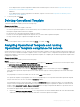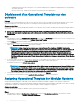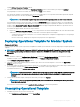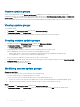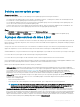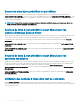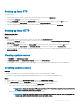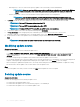Users Guide
La page Attribuer Operational Template s'ache.
2 Sélectionnez le modèle dans le menu déroulant Operational Template, entrez un nom de tâche, puis cliquez sur Attribuer.
Si le périphérique est conforme au modèle, une case de couleur verte cochée s'ache.
Si le Operational Template n'est pas appliqué avec succès sur le périphérique ou si le composant matériel dans Operational Template
n'est pas sélectionné, une case avec un symbole d'information s'ache.
REMARQUE : The Operational Template compliance status excludes any changes that are made to user attributes.
Si le périphérique n'est pas conforme au modèle, un symbole d'avertissement s'ache. Uniquement dans le cas où le périphérique
n'est pas conforme au Operational Template attribué, vous pouvez acher un rapport récapitulatif en cliquant sur le lien du nom de
modèle. La page Operational Template - Rapport récapitulatif ache un rapport récapitulatif des diérences qui existent entre le
modèle et le périphérique.
Pour acher un rapport détaillé, eectuez les étapes suivantes :
a Cliquez sur Acher la conformité détaillée. Ici, les composants dont les valeurs d'attribut dièrent de celles du modèle attribué
s'achent. Les couleurs indiquent les diérents états de la conformité au Operational Template.
• Symbole d'avertissement de couleur jaune : non-conformité. Indique que la conguration du périphérique ne correspond pas
aux valeurs du modèle.
• Case de couleur rouge : indique que le composant n'est pas présent sur le périphérique.
Deploying Operational Template for Modular System
À propos de cette tâche
You can congure Modular System components, and update the Modular System rmware versions by deploying the assigned Operational
Template.
REMARQUE
: In a Multi-Chassis Management (MCM), if lead chassis is congured with Propagation to member chassis, and
then conguring and updating lead chassis and member chassis from OMIMSSC will override the changes done through
propagation.
Étapes
1 Dans OMIMSSC, cliquez sur Conguration et déploiement et cliquez sur Vue Systèmes modulaires. Sélectionnez le système
modulaire sur lequel vous avez attribué le modèle, puis cliquez sur Déployer un Operational Template.
La page Déployer un Operational Template s'ache.
2 (Optional) To export all the attributes that are marked as pool values in the selected template to a .CSV le, click Export Pool
Attributes, else, go to step 4.
3 Si vous avez exporté les valeurs de pool, entrez les valeurs de tous les attributs qui sont marqués comme valeurs de pool dans le chier
CSV et enregistrez le chier. Dans Pool de valeurs d'attribut, sélectionnez ce chier pour l'importer.
Le format d'un chier CSV est attribute-value-pool.csv.
REMARQUE
: Ensure that you select a .CSV le which has all proper attributes and the CMC IP or CMC credentials do
not change due to the template, since the job is not tracked by OMIMSSC after the CMC IP or CMC credentials
changes.
4 Saisissez un nom de tâche unique, la description de la tâche, puis cliquez sur Déployer.
REMARQUE
: There are no supported system-specic pool value attributes for Modular System. Hence, there are no
pool values to be exported.
Pour eectuer le suivi de la tâche, l'option Accéder à la liste des tâches est sélectionnée par défaut.
Unassigning Operational Template
1 In OMIMSSC, perform any one of the following tasks:
• Click Conguration and Deployment, and click Server View.
Managing Operational Templates
43